Gyakran azt mondjuk, hogy nincs olyan szolgáltatás, amelyet meg tudsz tennihogy a videolejátszónak rendelkeznie kell, és a VLC-lejátszóval nem. Ez többnyire igaz, de vannak kivételek. Ha két feliratot kell megjelenítenie a VLC-lejátszóban, meg fogja találni, hogy az alkalmazás rövidesen megjelenik. Ennek ellenére megoldást kell találni ehhez, de ügyetlen, és végül dönthet úgy, hogy egy másik alkalmazással együtt jár a munka elvégzéséhez.
Két felirat a VLC-ben
Annak érdekében, hogy ez működjön, először meg kell tennietöltse le a felirat fájljait. Az első fájl, amelyet natív módon tölt be a VLC beépített szolgáltatásán keresztül. A másodikt egy VLC plugin segítségével töltik be, és annak pontosan ugyanazzal a névvel kell rendelkeznie, mint a lejátszott videónak.

Beépülő modul és alkalmazás
Töltse le a Subtitler lite mod v1.3 kiterjesztést a VLC-hez. Bontsa ki a fájlt, majd helyezze át a rendszer következő helyére a telepítéshez.
C:UsersfatiwAppDataRoamingvlcluaextensions
Töltse le a Key Presser alkalmazást a Softpedia alkalmazásból, és futtassa.
Most, hogy van mindent, amire szüksége van, itt az idejehogy elérjék az ügyetlen részt a két felirat VLC-ben történő megjelenítéséről. Nyissa meg a lejátszani kívánt videót, és használja a VLC-lejátszó beépített opcióját a kezdeti felirat-fájl lejátszásához.
Most ugorjon az Eszköztár Nézet> Feliratok szövege elemre. Ez megnyit egy kis ablakot, amelyben azt találja, hogy sehova nem tud mozgatni. Ebben a kis ablakban van egy Frissítés gomb, amelyre folyamatosan kattintani kell, hogy betöltődjön a második feliratfájl. Ezt automatizálnia kell, és itt jön be a Key Presser alkalmazás.
Futtassa a Key Presser alkalmazást, és az alkalmazáslista legördülő menüből,válassza a Subtitle Lite lehetőséget. A Kulcs mezőben válassza a legördülő menüből az Entert. Az Időintervallum mezőbe írja be a 100ms értéket. Lehet, hogy egy kicsit az értékkel kell játszania, de a 100-ból kell kezdenie, majd lefelé dolgozni. Kattintson a Start gombra, és győződjön meg arról, hogy a Subtitle Lite ablak a képernyő aktív ablaka.
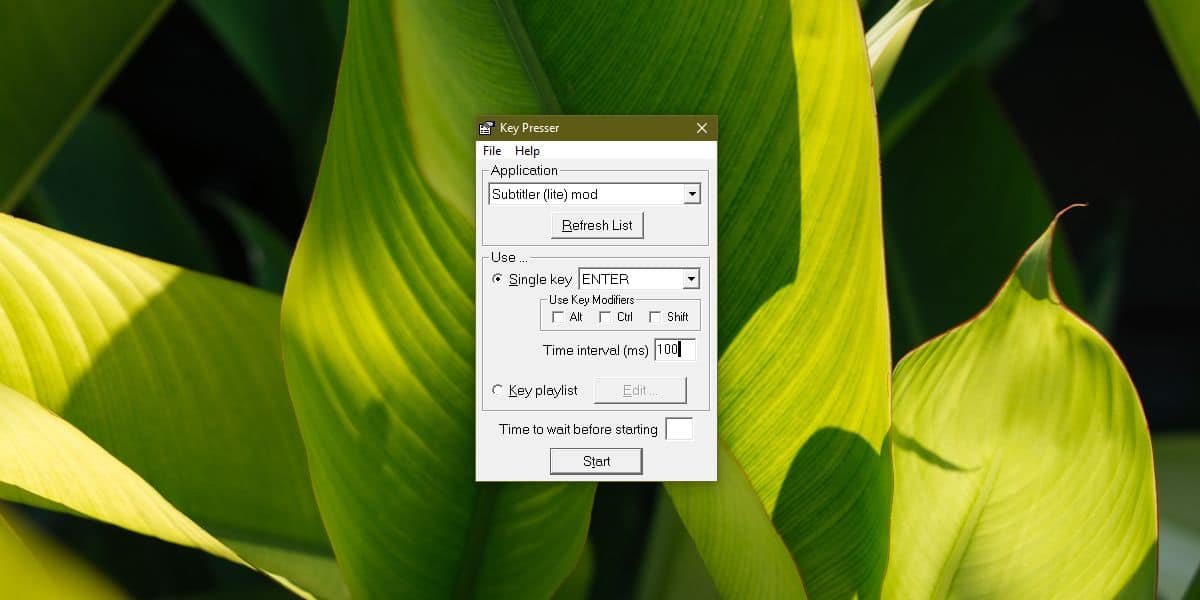
A második feliratfájl betölti és a Subtitle Lite folyamatosan frissül a Key Presser segítségével, így a felirat betölti a videó lejátszása közben.
Jelenleg nem fogja tudni megnézni a videótmivel a Subtitle Lite ablak közepén van, és nem mozgatható. Használja a Win + Bal nyílbillentyűt a VLC balra csúsztatásához és a Subtitle Lite jobbra kattintásához, amikor a rendszer kéri. Átméretezze a VLC-t úgy, hogy maximális helyet foglaljon el, és a Subtitle Lite csak egy kis részet foglaljon el az oldalon. Győződjön meg arról, hogy az aktív ablak. Úgy néz ki, mint az alábbi képernyőkép. Ez, ahogy ígértük, rendetlenség.

Ha olyan videolejátszót szeretne, amely ezt minden gond nélkül megteszi, készítsen egy képet a PotPlayerről vagy a KMPlayerről.













Hozzászólások